Comment chiffrer ou protéger par mot de passe des fichiers sur Android
Divers / / February 07, 2022
Nous avons vu comment vous pouvez cacher vos photos et vidéos sur Android. Nous avons également discuté de la façon dont on peut verrouiller une application et sécuriser les messages à l'aide d'un mot de passe. Mais qu'en est-il des fichiers individuels enregistrés sur notre carte SD? Et si quelqu'un veut verrouiller un PDF, un document ou tout autre fichier qu'il souhaite cacher à l'aide d'un mot de passe ?
Aujourd'hui, nous allons parler d'un outil simple pour Android appelé File Locker, à l'aide duquel vous pouvez facilement verrouiller n'importe quel fichier à l'aide d'un mot de passe et en sécuriser l'accès. Voyons donc comment fonctionne l'application.
Verrouillage des fichiers
Étape 1: Télécharger et installer File Locker sur votre appareil depuis le Play Store pour commencer. L'application fonctionne sur tous les appareils fonctionnant sous Android 2.1 et supérieur.
Étape 2: Après avoir installé l'application, lancez-la. L'application ressemblera à un simple gestionnaire de fichiers et affichera tous les fichiers et dossiers sur votre Android. Pour verrouiller un fichier, recherchez-le et appuyez longuement dessus pour ouvrir un menu contextuel.
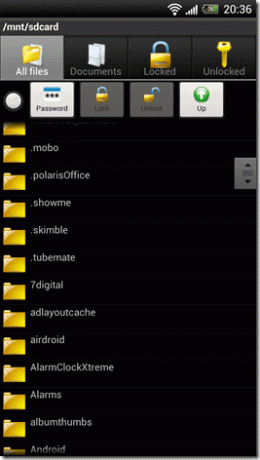
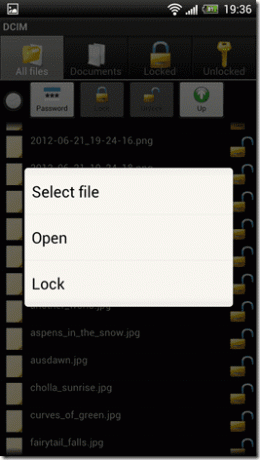
Étape 3: Dans le menu contextuel, sélectionnez l'option Verrouiller. Vous pouvez même fichiers de sélection par lots et verrouillez-les immédiatement. Après avoir sélectionné l'option de verrouillage de fichier, l'application vous demandera le mot de passe que vous utilisez pour crypter vos fichiers, après avoir fourni le contenu de vos fichiers.
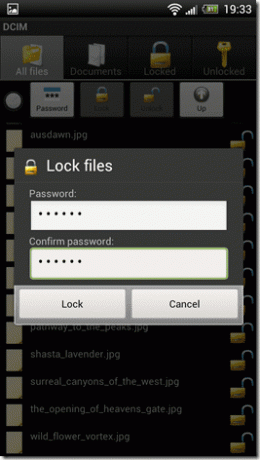
Noter: L'application ne fournit pas d'option de mot de passe principal et demande un nouveau mot de passe chaque fois que vous essayez de verrouiller un fichier. Comme conseil, je vous recommande d'utiliser le même mot de passe tout le temps pour garder les choses un peu simples.
Une fois le fichier verrouillé, il ne peut être lu à l'aide d'aucune application installée sur votre appareil ou même sur un ordinateur. Voyons maintenant comment déverrouiller les fichiers.
Déverrouiller les fichiers
Ouvrez l'onglet Verrouillé pour voir tous les fichiers que vous avez verrouillés à l'aide de l'application. Pour déverrouiller un fichier, appuyez simplement sur l'icône de verrouillage à côté du fichier et fournissez le mot de passe. Cochez l'option si vous souhaitez être verrouillé automatiquement lorsque vous quittez l'application.
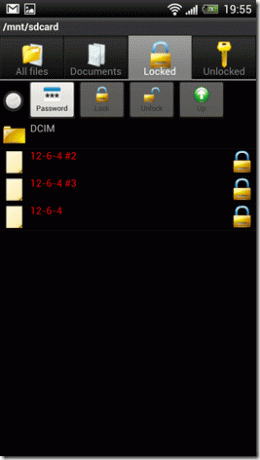
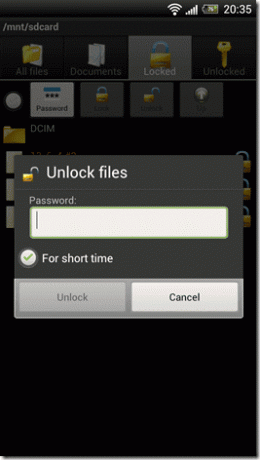
Une fois qu'un fichier a été déverrouillé, vous pouvez les afficher dans l'onglet déverrouillé. Vous pouvez ouvrir le fichier dans leur visionneuse respective directement depuis l'application File Locker elle-même.

Attention à ce qui suit
- Il n'y a pas récupération de mot de passe option dans l'application car elle ne stocke votre mot de passe nulle part sur l'appareil. L'application effectue simplement une simple somme de contrôle de fichier lors du déverrouillage du fichier. Donc, si par hasard vous oubliez le mot de passe que vous avez utilisé lors du verrouillage du fichier, vous perdrez ce fichier pour toujours.
- Lors du verrouillage d'un fichier, l'application attribue au fichier un nom de fichier haché. Vous ne devez en aucun cas renommer le fichier à l'aide d'autres gestionnaires de fichiers. Si vous le faites, l'application ne pourra pas lire le fichier haché et ne parviendra pas à le déverrouiller.
Conclusion
Gardez donc ces points à l'esprit lorsque vous utilisez l'application pour verrouiller vos fichiers. Si vous connaissez une application similaire pour Android, qui peut vous aider à mieux verrouiller les fichiers, n'oubliez pas de la partager avec nous.
Dernière mise à jour le 03 février 2022
L'article ci-dessus peut contenir des liens d'affiliation qui aident à soutenir Guiding Tech. Cependant, cela n'affecte pas notre intégrité éditoriale. Le contenu reste impartial et authentique.



